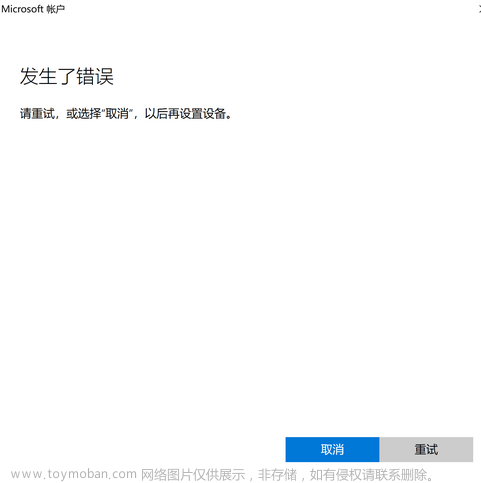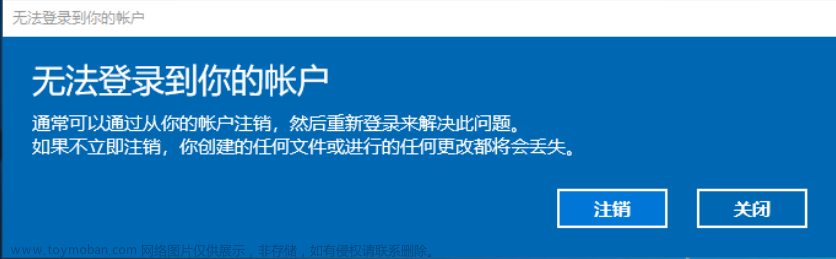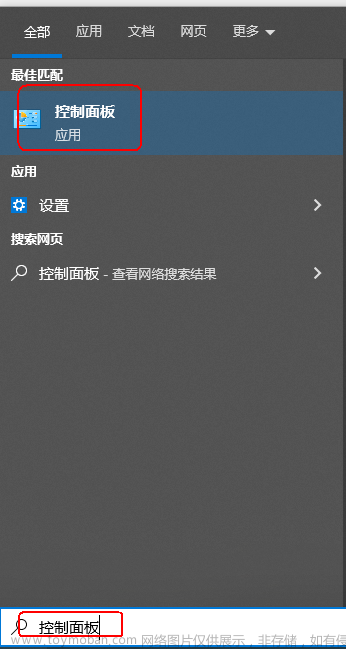Win10关于debug时windows用户账户控制EnableLUAC
目录
Win10关于debug时windows用户账户控制EnableLUAC
1、debug时,需要UAC独立使能的附加条件配置
1.1、用户帐户控制: 以管理员批准模式运行所有管理员
1.2、 此时光有以下配置是不够的,必须有上述配置
2、delphi或C++ Builder项目配置文件Manifest
2.1、项目配置如下:
2.2、否则项目debug时,会抛异常
3、Win10启动自动升级检查
1、debug时,需要UAC独立使能的附加条件配置
1.1、用户帐户控制: 以管理员批准模式运行所有管理员
本地帐户 | Microsoft Learn了解如何为服务或用户保护和管理对独立服务器或成员服务器上资源的访问。https://learn.microsoft.com/zh-CN/windows/security/identity-protection/access-control/local-accounts
Windows) (用户帐户控制组策略和注册表项设置 | Microsoft Learn下面是组织可用于管理 UAC 的 UAC 组策略和注册表项设置列表。https://learn.microsoft.com/zh-cn/windows/security/identity-protection/user-account-control/user-account-control-group-policy-and-registry-key-settings#user-account-control-run-all-administrators-in-admin-approval-mode
注册表键位:
HKEY_LOCAL_MACHINE\SOFTWARE\Microsoft\Windows\CurrentVersion\Policies\System
键值对的名称-数值:
#打开:
EnableLUA=1
#关闭:
EnableLUA=0
Windows) (用户帐户控制组策略和注册表项设置 | Microsoft Learn

1.2、 此时光有以下配置是不够的,必须有上述配置


2、delphi或C++ Builder项目配置文件Manifest
2.1、项目配置如下:

2.2、否则项目debug时,会抛异常
启动debug:disconnect session
退出debug:disconnect session
3、Win10启动自动升级检查
Win10会最长支持每隔35天的“暂缓升级”的客制化设置。
35天后,系统会重新提示“升级策略”,若未重新客制化设置,系统将会到时强制升级。文章来源:https://www.toymoban.com/news/detail-449700.html
升级后,1.1中的OS配置会复位,需要重新配置。文章来源地址https://www.toymoban.com/news/detail-449700.html
到了这里,关于Win10关于debug时windows用户账户控制EnableLUAC的文章就介绍完了。如果您还想了解更多内容,请在右上角搜索TOY模板网以前的文章或继续浏览下面的相关文章,希望大家以后多多支持TOY模板网!